BlueStacks蓝叠安卓模拟器可谓是一款兼容性极强的手游模拟器,基本上能在所有高低配置电脑上安装运行。BlueStacks采用安卓7.1强力内核,能让几乎所有的手机应用都完美运行,全世界在100多个国家的用户在使用,快来一起用BlueStacks模拟器玩各类吃鸡手游、王者荣耀、等您最喜爱的手游吧。

同时BlueStacks模拟器为手游操作深度优化,比如王者荣耀的lol风格操作优化、仙境传说RO的极限多开优化、崩坏学院3精美高帧画面优化、部落冲突的长时间在线挂机优化等等。还支持通用手柄设置和一键宏操作设置,让在手机上实现不了的操作电脑上轻松帮你解决。
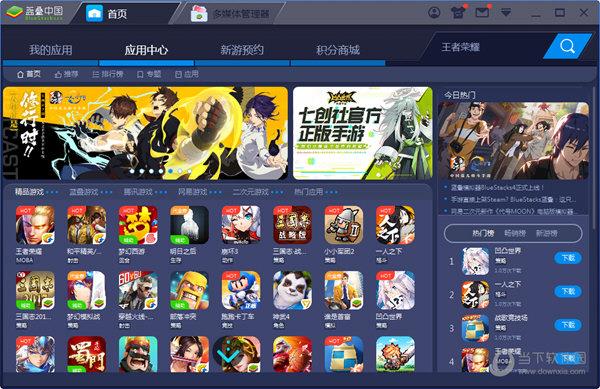
【功能特点】
满帧性能卓越——电影级画质,轻松锁定60帧,新增AGA模式,画面更清晰
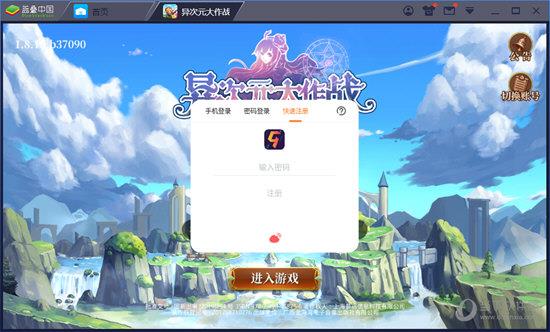
安卓内核重大突破——强大的安卓7.1引擎,全面支持微信、抖音以及上万款热门游戏应用
前所未有的快速性能——降低资源使用率大幅提高内存读写速度,性能比旧版BlueStacks快8倍
BlueStacks多开引擎——高配机型,无限多开,低配机型,轻松多开
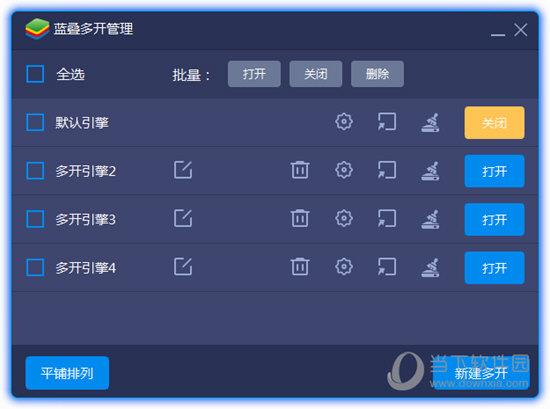
【更多安卓模拟器推荐】
这么一个强大的安卓模拟器还是不能够满足你的手游游玩要求的话,这里小编还为你准备更多同类的安卓模拟器,它们各有各的特色,相信它们能够带给你精彩的手游体验。
| 安卓模拟器推荐 |
| 图标 |
点击下载 |
特色简介 |
 |
逍遥安卓模拟器 |
速度最快,性能最强,操作最爽,极速流畅不卡顿,上百万精彩游戏敬候玩赏。 |
 |
夜神安卓模拟器 |
基于安卓5版本,兼容X86/AMD,在性能、稳定性、兼容性等方面有着巨大优势。 |
 |
鲁大师安卓模拟器 |
鲁大师旗下性能强劲的模拟器,兼容运行市面上99%的游戏软件,流畅运行 |
 |
腾讯手游安卓模拟器 |
腾讯独立研发的手游模拟器,兼容性和性能方面具有很大优势,完美兼容Intel、AMD |
 |
网易MuMu安卓模拟器 |
兼容市面上90%的主流手游、兼容AMD/inter主流处理器、使用安卓版本4.4 |
 |
红手指手游模拟器 |
完美兼容各类软硬件,根据自己的需要创建多个模拟器,完全流畅运行 |
| 不喜欢?还有更多==》安卓手游模拟器 |
【怎么安装软件】
安装软件有两种方法,第一种就是直接点击主界面中的应用中心,在里面搜索你想要安装的应用。而且里面的应用都是经过官方审核,安全无毒可以放心下载。
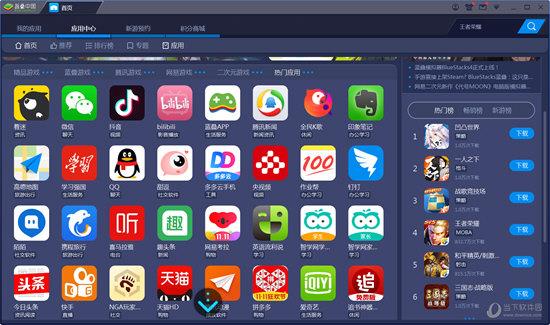
第二种就是在主界面中点击我的应用,然后点击【安装本地APK】,然后选择你下载到电脑上的本地APK文件即可安装。
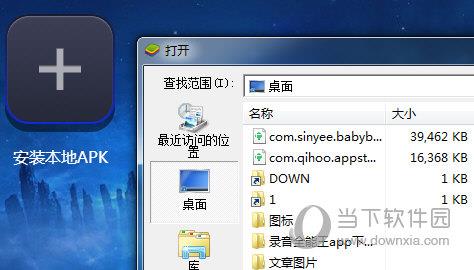
如果想要删除应用,则点击应用的右上角下箭头,在下拉菜单中选择【删除应用】就行了。

【模拟器怎么多开】
首先启动蓝叠模拟器后,你可以直接点击想要多开应用图标的右上角小箭头,点击里面的多开,然后就会打开模拟器多开管理器。
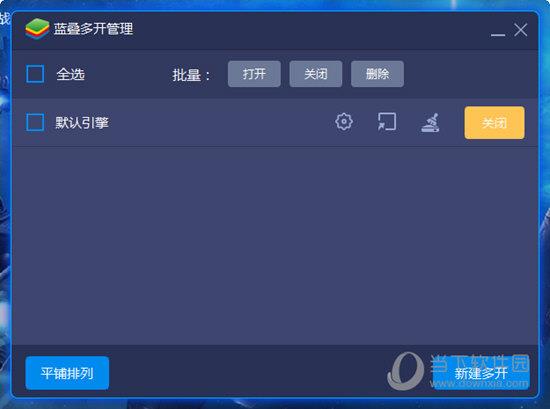
在里面点击【新建多开】-【多开并复制应用】-【默认引擎】,选择要多开的数量。

之后就会在多开管理中显示多开的引擎,并将其开启。最后只需要在首页的游戏图标右上角点击下拉框,或者首页---多开图标---运行---多开引擎1即可,删除同理。不过依照各位的电脑配置决定,在这里建议大家多开3个是最保守的。
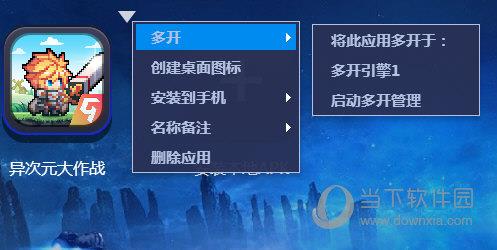
【怎么玩游戏设置键位】
首先运行你想要玩的游戏界面,点击模拟器界面的右上角的按键设置图标,进入按键设置页面。
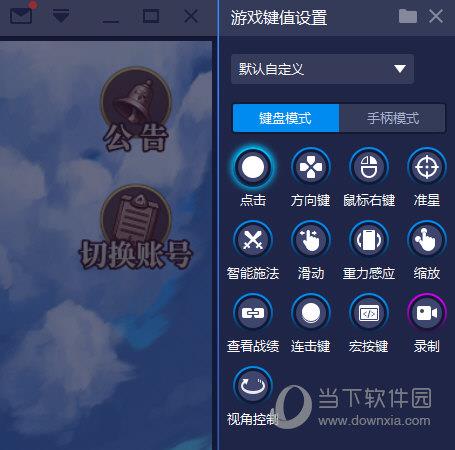
接着点击对应的按键将其添加到游戏的界面中,点击并设置键位。
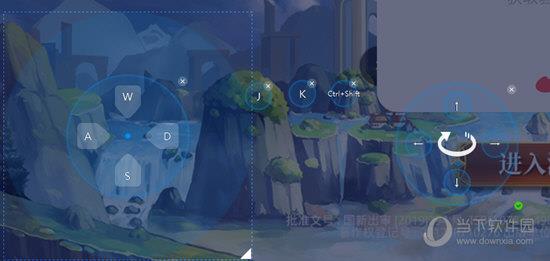
设置完毕后请一定要记得点击保存,如果有需要,你可以将你这套配置保存为预定义,方便下次快速调用。
同时蓝叠模拟器还支持按键一键宏连发的操作,下面就来说下设置技巧。
1、点击键盘设置,选择“自定义宏按键”按Ctrl(可以任意设置,只要不与已设置按键冲突即可)触发多个点击事件(具体XY坐标直接点击游戏屏幕即可选择,如下图的647,224;654,277;651,293);
2、选择坐标后,请插入延时,例如#delay 50ms,至于延时50ms还是延时100ms,玩家可忽略,因为延时是毫秒级的,大家完全感觉不到;
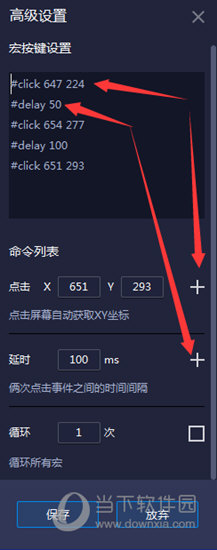
3、如下图的循环次数是指按Ctrl,点击3个坐标后,是否再次点击,默认为1;
4、设置完成后,按下Ctrl键,点击(647,224)这个坐标后,延时50ms,接着点击(654,277),延时100ms后,再次点击(651,293),也就是说按下Ctrl键完成3个点击动作;
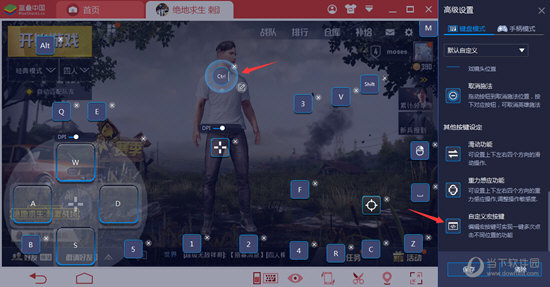
【怎么直接调音量】
在模拟器中如果游戏声音太大,你可以将鼠标移到右边的工具栏中,选择音量调整工具就能开启音量的调整。当然了还可以使用快捷键,CTLR+1是调高音量,CTLR+2是调低音量,注意模拟器的音量跟系统的音量是不冲突的。在音量的调整的界面中,还可以点击下拉箭头来进行精细音量调整,点击图标还可以一键静音哦。
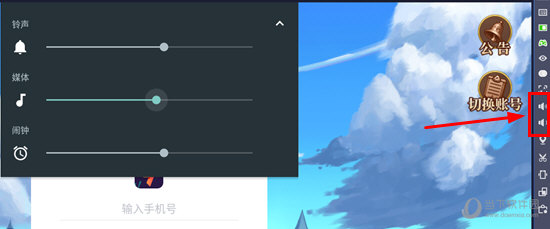
【模拟器里下载的文件怎么导出】
首先在模拟器里的【我的应用】中,选择【系统应用】,在里面选择选择【多媒体管理器】。
在多媒体管理器的应用中,我们找到想要到导出的文件,如果看不懂英文菜单这里简单的翻译下。
Rencently Added为最近添加的文件列表,一般保存的文件都会在这里显示。
gallery为文件陈列区,在里面你可以找到安卓模拟器中的所有文件
APP Media为应用程序媒体,那些视频音乐都可以在里面找到
当你找到你想要导出的文件后,用鼠标长按文件,然后点击右上角的Export To Windows即可将其保存到电脑目录中。
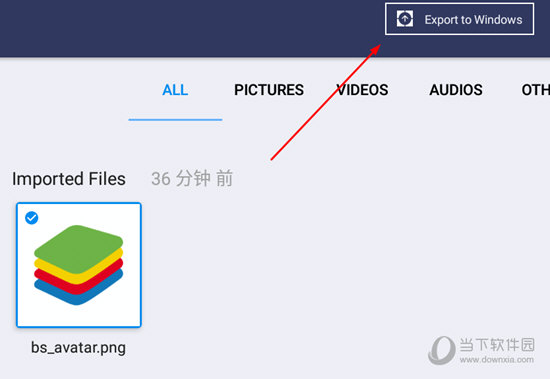
如果是从蓝叠模拟器中的应用市场下载的APK文件,则模拟器默认会将下载的APK保存到D:\BluestacksCN\Apks中,这个目录你可以在模拟器的设置页面中自行调整。这里要注意想要将文件导出到电脑,则需要在模拟器中设置 ”获取Root权限”。
【更多版本推荐】
蓝叠模拟器官方还为不同需求的用户定制了相关版本,比如为主打日系手游的玩家推出的日本游戏直连版,以及为老版本安卓用户保留了3.0经典版,这些版本有需要的可以下载来使用哦。
|
蓝叠模拟器多版本
|
 |
↓↓点击下载↓↓ |
| 蓝叠日本游戏直连版 |
| 蓝叠模拟器经典版 |
【更新说明】
[引擎]4.200.0
1. 天龙八部荣耀版之轮回 登陆闪退问题
2. 皖事通 启动闪退问题
[引擎]4.190.0
1. 修复游戏霸道萌仙黑屏问题
2. 修复游戏无双帝国黑屏问题
3. 修复游戏双倍传奇黑屏问题
4. 优化CPU使用率
5. 优化了AMD CPU的兼容性

